अपने Mac पर फ़्यूज़न ड्राइव सिस्टम सेट करने के लिए OS X माउंटेन लायन के हाल के संस्करण (10.8.2 या बाद के संस्करण) और दो ड्राइव जिन्हें आप अपना Mac चाहते हैं, के अलावा किसी विशेष सॉफ़्टवेयर या हार्डवेयर की आवश्यकता नहीं है। एक बड़ी मात्रा के रूप में व्यवहार करने के लिए।
जब Apple फ़्यूज़न ड्राइव के लिए सामान्य समर्थन को शामिल करने के लिए OS और डिस्क उपयोगिता को अपडेट करता है, तो आप आसानी से अपना स्वयं का फ़्यूज़न ड्राइव बनाने में सक्षम होंगे। इस बीच, आप टर्मिनल का उपयोग करके वही काम पूरा कर सकते हैं।
फ्यूजन ड्राइव: एक सिंहावलोकन
अक्टूबर 2012 में, Apple ने iMacs और Mac minis को एक नए स्टोरेज विकल्प के साथ पेश किया: फ्यूजन ड्राइव। फ्यूजन ड्राइव वास्तव में एक में दो ड्राइव हैं।मूल में 128 जीबी एसएसडी (सॉलिड स्टेट ड्राइव) और एक मानक 1 टीबी या 3 टीबी प्लेटर-आधारित हार्ड ड्राइव शामिल था। फ़्यूज़न ड्राइव SSD और हार्ड ड्राइव को एक सिंगल वॉल्यूम में जोड़ती है जिसे OS सिंगल ड्राइव के रूप में देखता है।
Apple फ़्यूज़न ड्राइव को एक स्मार्ट ड्राइव के रूप में वर्णित करता है जो उन फ़ाइलों को गतिशील रूप से ले जाता है जिनका उपयोग आप वॉल्यूम के SSD भाग में करते हैं, यह सुनिश्चित करते हुए कि फ़्यूज़न ड्राइव के तेज़ हिस्से से अक्सर एक्सेस किए गए डेटा को पढ़ा जाएगा। इसी तरह, कम उपयोग किए जाने वाले डेटा को धीमे, लेकिन काफी बड़े, हार्ड ड्राइव अनुभाग में अवनत कर दिया जाता है।
जब पहली बार इसकी घोषणा की गई थी, तो कई लोगों ने सोचा कि यह स्टोरेज विकल्प केवल एक मानक हार्ड ड्राइव है जिसमें एसएसडी कैश बिल्ट-इन है। ड्राइव निर्माता ऐसे कई ड्राइव पेश करते हैं, इसलिए यह कुछ भी नया प्रतिनिधित्व नहीं करता। लेकिन Apple का संस्करण सिंगल ड्राइव नहीं है; यह दो अलग-अलग ड्राइव हैं जिन्हें OS संयोजित और प्रबंधित करता है।
एप्पल द्वारा अधिक विवरण जारी करने के बाद, यह स्पष्ट हो गया कि फ़्यूज़न ड्राइव एक स्तरीय स्टोरेज सिस्टम है जिसे अलग-अलग ड्राइव से बनाया गया है, जिसका उद्देश्य अक्सर उपयोग किए जाने वाले डेटा के लिए सबसे तेज़ संभव पढ़ने और लिखने का समय सुनिश्चित करना है।सूचना तक तेजी से पहुंच सुनिश्चित करने के लिए बड़े उद्यमों में आमतौर पर टियरेड स्टोरेज का उपयोग किया जाता है, इसलिए इसे उपभोक्ता स्तर पर लाना दिलचस्प है।
फ्यूजन ड्राइव और कोर स्टोरेज

मैक डेवलपर और लेखक पैट्रिक स्टीन द्वारा की गई जांच के आधार पर, फ़्यूज़न ड्राइव बनाने के लिए किसी विशेष हार्डवेयर की आवश्यकता नहीं होती है। आपको बस एक SSD और एक प्लेटर-आधारित हार्ड ड्राइव चाहिए। आपको OS X माउंटेन लायन (10.8.2 या बाद के संस्करण) की भी आवश्यकता होगी। ऐप्पल ने कहा है कि डिस्क उपयोगिता का संस्करण जो नए मैक मिनी और आईमैक के साथ आता है, एक विशेष संस्करण है जो फ़्यूज़न ड्राइव का समर्थन करता है। डिस्क उपयोगिता के पुराने संस्करण फ़्यूज़न ड्राइव के साथ काम नहीं करेंगे।
हालांकि यह सही है, यह पूरी कहानी नहीं है। डिस्क यूटिलिटी ऐप डिस्कुटिल नामक मौजूदा कमांड लाइन प्रोग्राम के लिए एक जीयूआई रैपर है। डिस्कुटिल में पहले से ही फ्यूजन ड्राइव बनाने के लिए आवश्यक सभी क्षमताएं और कमांड शामिल हैं; एकमात्र समस्या यह है कि डिस्क उपयोगिता का वर्तमान संस्करण, जीयूआई ऐप जिसका हम उपयोग कर रहे हैं, में अभी तक नया कोर स्टोरेज कमांड अंतर्निहित नहीं है।डिस्क उपयोगिता का विशेष संस्करण जो फ़्यूज़न-सक्षम मैक वाले जहाजों में अंतर्निहित कोर स्टोरेज कमांड होते हैं। macOS के अपडेटेड वर्जन में मॉडल की परवाह किए बिना किसी भी मैक के लिए सभी कोर स्टोरेज कमांड उपलब्ध हैं।
यदि आप macOS के पुराने संस्करण का उपयोग कर रहे हैं, तो आप अपना स्वयं का फ़्यूज़न ड्राइव बनाने के लिए टर्मिनल और कमांड लाइन इंटरफ़ेस का उपयोग कर सकते हैं।
एसएसडी के साथ और बिना फ्यूजन
Apple द्वारा बेची जाने वाली फ़्यूज़न ड्राइव SSD और एक मानक प्लेटर-आधारित हार्ड ड्राइव का उपयोग करती है। लेकिन फ्यूजन तकनीक को एसएसडी की उपस्थिति के लिए परीक्षण या परीक्षण की आवश्यकता नहीं होती है। आप किसी भी दो ड्राइव के साथ फ़्यूज़न का उपयोग कर सकते हैं, जब तक कि उनमें से एक दूसरे की तुलना में अधिक तेज़ हो।
इसका मतलब है कि आप 10,000 RPM ड्राइव और बल्क स्टोरेज के लिए एक मानक 7, 200 RPM ड्राइव का उपयोग करके एक फ़्यूज़न ड्राइव बना सकते हैं। आप एक मैक में 7, 200 आरपीएम ड्राइव भी जोड़ सकते हैं जो 5, 400 आरपीएम ड्राइव से लैस है। आपको यह विचार मिलता है: एक तेज़ ड्राइव और एक धीमी ड्राइव। हालांकि, सबसे अच्छा संयोजन एक एसएसडी और एक मानक ड्राइव है, क्योंकि यह बल्क स्टोरेज का त्याग किए बिना प्रदर्शन में सबसे अधिक सुधार की पेशकश करेगा, जो कि फ्यूजन ड्राइव सिस्टम के बारे में है।
ड्राइव नामों की सूची प्राप्त करने के लिए टर्मिनल का उपयोग करें
फ्यूजन ड्राइव किसी भी प्रकार के दो ड्राइव के साथ काम कर सकते हैं, जब तक कि एक दूसरे की तुलना में तेज है, लेकिन यह गाइड मानता है कि आप एक एकल एसएसडी और एक प्लेटर-आधारित हार्ड ड्राइव का उपयोग कर रहे हैं, जिनमें से प्रत्येक मैक ओएस एक्सटेंडेड (जर्नलेड) फॉर्मेट का उपयोग करके डिस्क यूटिलिटी के साथ सिंगल वॉल्यूम के रूप में फॉर्मेट किया जा सकता है।
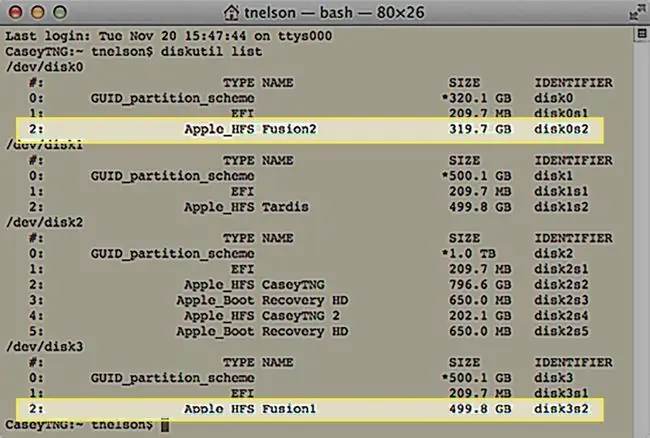
हम जिन कमांड का उपयोग करेंगे, वे हमारे दो ड्राइव्स को फ़्यूज़न ड्राइव के रूप में उपयोग के लिए तैयार करने के लिए कोर स्टोरेज को निर्देश देंगे, पहले उन्हें लॉजिकल डिवाइस के कोर स्टोरेज पूल में जोड़कर, और फिर उन्हें लॉजिकल वॉल्यूम में जोड़कर।
चेतावनी: एक से अधिक पार्टिशन वाली ड्राइव का उपयोग न करें
कोर स्टोरेज एक संपूर्ण ड्राइव या एक ड्राइव का उपयोग कर सकता है जिसे डिस्क यूटिलिटी के साथ कई वॉल्यूम में विभाजित किया गया है। एक प्रयोग के रूप में, हमने एक कार्यशील फ़्यूज़न ड्राइव बनाने का प्रयास किया जिसमें दो विभाजन शामिल थे। एक विभाजन तेज एसएसडी पर स्थित था; दूसरा विभाजन एक मानक हार्ड ड्राइव पर स्थित था।जबकि यह कॉन्फ़िगरेशन काम करता है, हम इसकी अनुशंसा नहीं करते हैं। फ़्यूज़न ड्राइव को हटाया या अलग-अलग विभाजनों में विभाजित नहीं किया जा सकता है; किसी भी क्रिया को करने का कोई भी प्रयास डिस्कुटिल को विफल कर देता है। आप ड्राइव को पुन: स्वरूपित करके मैन्युअल रूप से पुनर्प्राप्त कर सकते हैं, लेकिन आप किसी भी डेटा को खो देंगे जो ड्राइव में निहित किसी भी विभाजन में था।
Apple ने यह भी कहा है कि फ़्यूज़न का उपयोग दो संपूर्ण ड्राइव के साथ किया जाना है जिन्हें कई विभाजनों में विभाजित नहीं किया गया है, क्योंकि इस क्षमता को किसी भी समय बहिष्कृत किया जा सकता है।
इसलिए, अपनी फ़्यूज़न ड्राइव बनाने के लिए दो संपूर्ण ड्राइव का उपयोग करना सबसे अच्छा है; किसी मौजूदा ड्राइव पर पार्टीशन का उपयोग करने का प्रयास न करें। यह मार्गदर्शिका मानती है कि आप एक SSD और एक हार्ड ड्राइव का उपयोग कर रहे हैं, जिनमें से किसी को भी डिस्क उपयोगिता का उपयोग करके कई वॉल्यूम में विभाजित नहीं किया गया है।
फ़्यूज़न ड्राइव बनाना
निम्न प्रक्रिया फ्यूजन ड्राइव बनाने के लिए आपके द्वारा उपयोग की जाने वाली दो ड्राइव पर वर्तमान में संग्रहीत किसी भी डेटा को मिटा देगी। आगे बढ़ने से पहले अपने मैक पर उपयोग की जाने वाली सभी ड्राइव्स का वर्तमान बैकअप बनाना सुनिश्चित करें।साथ ही, यदि आप किसी भी चरण के दौरान डिस्क का नाम गलत तरीके से टाइप करते हैं, तो इससे आपका डिस्क पर डेटा खो सकता है।
डिस्क यूटिलिटी का उपयोग करके दोनों ड्राइव्स को सिंगल पार्टीशन के रूप में फॉर्मेट किया जाना चाहिए। एक बार ड्राइव फ़ॉर्मेट हो जाने के बाद, वे आपके डेस्कटॉप पर दिखाई देंगी। प्रत्येक ड्राइव का नाम नोट करना सुनिश्चित करें, क्योंकि आपको शीघ्र ही इस जानकारी की आवश्यकता होगी। इस गाइड में उदाहरण Fusion1 नामक SSD और Fusion2 नामक 1 TB हार्ड ड्राइव का उपयोग करके बनाए गए थे। एक बार प्रक्रिया पूरी हो जाने के बाद, वे फ़्यूज़न नामक एकल खंड बन जाएंगे।
- लॉन्च टर्मिनल, पर स्थित है /Applications/Utilities/.
-
कमांड प्रॉम्प्ट में, निम्नलिखित दर्ज करें:
डिस्कुटिल सूची
- अपने कीबोर्ड पर दर्ज करें या रिटर्न दबाएं।
- आप अपने मैक से जुड़ी ड्राइव की एक सूची देखेंगे।उनके पास ऐसे नाम होंगे जिन्हें आप देखने के आदी नहीं हैं, जैसे कि disk0 या disk1 । जब आप उन्हें स्वरूपित करते हैं तो आप उन नामों को भी देखेंगे जिन्हें आपने वॉल्यूम दिए थे। दो ड्राइवों को उन नामों से खोजें जिन्हें आपने उन्हें बनाए जाने पर दिया था। हमारे मामले में, हम Fusion1 और Fusion2 की तलाश कर रहे हैं।
-
एक बार जब आप अपने द्वारा खोजे जा रहे वॉल्यूम नामों को ढूंढ लेते हैं, तो OS द्वारा उपयोग किए गए नामों को खोजने के लिए दाईं ओर स्कैन करें। डिस्क नाम लिखें, क्योंकि हमें बाद में उनकी आवश्यकता होगी। हमारे मामले में, वे हैं disk0s2, और disk3s2 ।
डिस्क नाम में "s" एक ड्राइव को इंगित करता है जिसे विभाजित किया गया है; s के बाद की संख्या विभाजन संख्या है।
यहां तक कि जब आप अपने मैक पर एक ड्राइव को प्रारूपित करते हैं, तो आप कम से कम दो विभाजन देखने जा रहे हैं जब आप टर्मिनल और डिस्कुटिल का उपयोग करके ड्राइव देखते हैं। पहले विभाजन को ईएफआई कहा जाता है और डिस्क उपयोगिता ऐप और फाइंडर द्वारा दृश्य से छिपाया जाता है। हम यहां EFI विभाजन को अनदेखा कर सकते हैं।
अब जब हम डिस्क के नाम जानते हैं, तो लॉजिकल वॉल्यूम ग्रुप बनाने का समय आ गया है।
लॉजिकल वॉल्यूम ग्रुप बनाएं
डिस्क नामों के साथ, हम फ़्यूज़न ड्राइव बनाने में पहला कदम उठाने के लिए तैयार हैं, जो लॉजिकल वॉल्यूम ग्रुप बना रहा है। एक बार फिर, हम विशेष कोर स्टोरेज कमांड को निष्पादित करने के लिए टर्मिनल का उपयोग करेंगे।
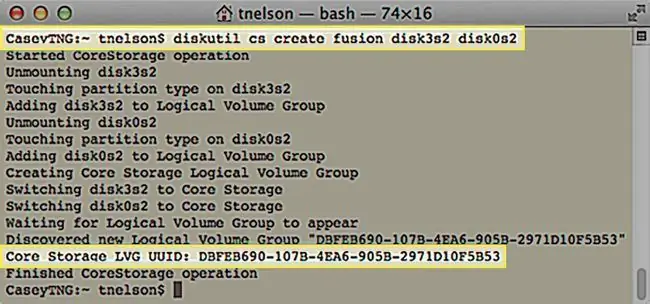
लॉजिकल वॉल्यूम ग्रुप बनाने की प्रक्रिया दो ड्राइव्स पर सभी डेटा को मिटा देगी। शुरू करने से पहले दोनों ड्राइव पर डेटा का वर्तमान बैकअप लेना सुनिश्चित करें। साथ ही, आपके द्वारा उपयोग किए जाने वाले डिवाइस के नामों पर भी ध्यान दें। वे आपके फ़्यूज़न ड्राइव में उपयोग की जाने वाली ड्राइव के नाम से बिल्कुल मेल खाना चाहिए।
कमांड प्रारूप इस प्रकार है:
डिस्कुटिल सीएस lvgName डिवाइस1 डिवाइस2 बनाएं
- lvgName वह नाम है जिसे आप उस तार्किक आयतन समूह को निर्दिष्ट करते हैं जिसे आप बनाने जा रहे हैं।यह नाम आपके मैक पर समाप्त फ़्यूज़न ड्राइव के वॉल्यूम नाम के रूप में दिखाई नहीं देगा। आप अपनी पसंद के किसी भी नाम का उपयोग कर सकते हैं; हम छोटे अक्षरों या संख्याओं का उपयोग करने की सलाह देते हैं, जिसमें कोई रिक्त स्थान या विशेष वर्ण नहीं हैं।
- डिवाइस1 और डिवाइस2 डिस्क नाम हैं जिन्हें आपने पहले लिखा था। Device1 दो डिवाइसों में से सबसे तेज़ होना चाहिए। हमारे उदाहरण में, डिवाइस 1 एसएसडी है और डिवाइस 2 प्लेटर-आधारित ड्राइव है। कोर स्टोरेज यह देखने के लिए जांच नहीं करता है कि कौन सा तेज डिवाइस है; यह उस क्रम का उपयोग करता है जिसमें आप ड्राइव को रखते हैं जब आप यह निर्धारित करने के लिए तार्किक वॉल्यूम समूह बनाते हैं कि कौन सी ड्राइव प्राथमिक (तेज़) ड्राइव है।
इस उदाहरण के लिए कमांड इस तरह दिखेगा:
डिस्कुटिल सीएस फ्यूजन डिस्क बनाते हैं0s2 डिस्क1s2
- टर्मिनल में उपरोक्त कमांड दर्ज करें, लेकिन अपने स्वयं के lvgName और अपने स्वयं के डिस्क नामों का उपयोग करना सुनिश्चित करें।
- अपने कीबोर्ड पर दर्ज करें या रिटर्न दबाएं।
टर्मिनल आपके दो ड्राइव को कोर स्टोरेज लॉजिकल वॉल्यूम ग्रुप के सदस्यों में बदलने की प्रक्रिया के बारे में जानकारी प्रदान करेगा। जब प्रक्रिया पूरी हो जाती है, तो टर्मिनल आपको बनाए गए कोर स्टोरेज लॉजिकल वॉल्यूम ग्रुप के यूयूआईडी (यूनिवर्सल यूनिक आइडेंटिफ़ायर) के बारे में बताएगा। UUID का उपयोग अगले कोर स्टोरेज कमांड में किया जाता है, जो वास्तविक फ़्यूज़न वॉल्यूम बनाता है, इसलिए इसे लिखना सुनिश्चित करें। यहाँ टर्मिनल आउटपुट का एक उदाहरण है:
CaseyTNG:~ tnelson$ diskutil cs क्रिएट फ्यूजन डिस्क0s2 डिस्क5s2
कोर स्टोरेज ऑपरेशन शुरू किया
डिस्क को अनमाउंट करना
डिस्क0s2 पर विभाजन प्रकार को छूना
डिस्क0s2 को लॉजिकल वॉल्यूम ग्रुप में जोड़ना
डिस्क 5s2 को अनमाउंट करना
डिस्क5s2 पर विभाजन प्रकार को टच करना
डिस्क3s2 को लॉजिकल वॉल्यूम ग्रुप में जोड़ना
कोर स्टोरेज लॉजिकल वॉल्यूम ग्रुप बनाना
डिस्क0s2 को कोर स्टोरेज में स्विच करना
डिस्क3s2 को कोर स्टोरेज में स्विच करना
लॉजिकल वॉल्यूम ग्रुप के प्रकट होने की प्रतीक्षा कर रहा है
नए लॉजिकल वॉल्यूम ग्रुप की खोज की "DBFEB690-107B-4EA6-905B-2971D10F5B53"
कोर स्टोरेज LVG UUID: DBFEB690-107B-4EA6-905B-2971D10F5B53
कोर स्टोरेज ऑपरेशन समाप्तCaseyTNG:~ tnelson$
उत्पन्न हुए UUID पर ध्यान दें: DBFEB690-107B-4EA6-905B-2971D10F5B53। यह काफी पहचानकर्ता है, निश्चित रूप से अद्वितीय और निश्चित रूप से संक्षिप्त और यादगार नहीं है। इसे लिखना सुनिश्चित करें, क्योंकि हम इसे अगले चरण में उपयोग करेंगे।
अब तक, हमने उन डिस्क नामों की खोज की है जिनकी हमें फ़्यूज़न ड्राइव बनाना शुरू करने की आवश्यकता है। फिर हमने तार्किक आयतन समूह बनाने के लिए नामों का उपयोग किया। अब हम उस तार्किक आयतन समूह को फ़्यूज़न वॉल्यूम में बनाने के लिए तैयार हैं जिसे OS उपयोग कर सकता है।
कोर स्टोरेज लॉजिकल वॉल्यूम बनाना
अब जबकि हमारे पास दो ड्राइव से बना कोर स्टोरेज लॉजिकल वॉल्यूम ग्रुप है, हम आपके मैक के लिए वास्तविक फ़्यूज़न वॉल्यूम बना सकते हैं। कमांड का प्रारूप है:
डिस्कुटिल सीएस क्रिएटवॉल्यूम lvgUUID प्रकार का नाम आकार
- lvgUUID आपके द्वारा पहले बनाए गए कोर स्टोरेज लॉजिकल वॉल्यूम ग्रुप का UUID है। इस बोझिल नंबर को दर्ज करने का सबसे आसान तरीका है टर्मिनल विंडो में वापस स्क्रॉल करना और यूयूआईडी को अपने क्लिपबोर्ड पर कॉपी करना।
- type उपयोग करने के लिए प्रारूप प्रकार को संदर्भित करता है। इस मामले में, आप दर्ज करेंगे "jhfs+" जो "जर्नलेड एचएफएस+" के लिए खड़ा है, जो आपके मैक के साथ उपयोग किया जाने वाला मानक प्रारूप है।
- आप किसी भी नाम का उपयोग कर सकते हैं जो आप फ़्यूज़न वॉल्यूम के लिए चाहते हैं। आप यहां जो नाम दर्ज करेंगे वह वही होगा जो आप अपने Mac के डेस्कटॉप पर देखेंगे।
- size पैरामीटर आपके द्वारा बनाए जा रहे वॉल्यूम के आकार को संदर्भित करता है। यह आपके द्वारा पहले बनाए गए तार्किक आयतन समूह से बड़ा नहीं हो सकता, लेकिन यह छोटा हो सकता है। प्रतिशत विकल्प का उपयोग करना और लॉजिकल वॉल्यूम समूह के 100% का उपयोग करके फ़्यूज़न वॉल्यूम बनाना सबसे अच्छा है।
तो, हमारे उदाहरण के लिए, अंतिम आदेश इस तरह दिखेगा:
डिस्कुटिल सीएस क्रिएटवॉल्यूम DBFEB690-107B-4EA6-905B-2971D10F5B53 jhfs+ फ्यूजन 100%
- उपरोक्त कमांड को टर्मिनल में दर्ज करें। अपने स्वयं के मूल्यों को प्रतिस्थापित करना सुनिश्चित करें, फिर अपने कीबोर्ड पर दर्ज करें या रिटर्न दबाएं।
- अपने कीबोर्ड पर दर्ज करें या रिटर्न दबाएं।
- टर्मिनल द्वारा कमांड पूरा करने के बाद, आपका नया फ़्यूज़न ड्राइव डेस्कटॉप पर आरोहित हो जाएगा।
फ़्यूज़न ड्राइव के निर्माण के साथ, आप फ़्यूज़न ड्राइव बनाने वाली कोर स्टोरेज तकनीक द्वारा प्रदान किए गए प्रदर्शन लाभों का उपयोग करने के लिए तैयार हैं। इस बिंदु पर, आप अपने मैक पर किसी भी अन्य वॉल्यूम की तरह ड्राइव का इलाज कर सकते हैं। आप macOS स्थापित कर सकते हैं, या अपनी इच्छानुसार किसी भी चीज़ के लिए इसका उपयोग कर सकते हैं।






